2017 CITROEN C-ELYSÉE bluetooth
[x] Cancel search: bluetoothPage 236 of 306

4
FM/87.5 MHz
87.5MHz
12:13
18,5 21,5
23 °C
12:13
18,5 21,5
23 °C
12:13
18,5 21,5
23 °C
21,518,5
12:1323 °C
Izvēlnes
Atkarībā no modeļa/atkarībā no versijas
Gaisa kondicionētājs
Pārvaldiet dažādus temperatūras un
gaisa plūsmas iestatījumus.
Pievienotā navigācija
Vai arī Ievadiet navigācijas iestatījumus un
izvēlieties galamērķi.
Izmantojiet pakalpojumus, kas pieejami
reāllaikā atkarībā no iekārtas.
Lietojumprogrammas
Vai arīIzmantojiet noteiktas pievienotā
viedtālruņa lietojumprogrammas,
izmantojot CarPlay
®, MirrorLinkTM vai
Android Auto.
Pārbaudiet Bluetooth
® un Wi-Fi
savienojumu statusu.
Radio
Vai arī Atlasiet audio avotu vai radiostaciju un
aplūkojiet fotoattēlus.
CITROËN Connect Nav
Page 237 of 306

5
12:13
18,5 21,5
23 °C
12:13
18,5 21,5
23 °C
12:13
18,5 21,5
23 °C
Tālrunis
Vai arī Pievienojiet tālruni, izmantojot
Bluetooth
®, nolasiet ziņojumus un
e-pastu un nosūtiet ātrās ziņas.
Konfigurācija
Vai arī Iestatiet personīgā profila iestatījumus
un/vai iestatiet skaņas (balanss, skaņas
vide utt.) un rādījumu (valoda, vienības,
datums, laiks utt.) parametrus.
Automašīna
Vai arīAktivizējiet, deaktivizējiet vai
konfigurējiet zināmas automašīnas
funkcijas.
Balss komandas
Uz stūres novietotās
vadības ierīces
Nospiediet šo taustiņu, lai aktivizētu
balss komandu funkciju.
Lai nodrošinātu to, ka sistēma vienmēr
atpazīst balss komandas, lūdzu, ņemiet vērā
šādus ieteikumus:
-
r
unājiet normālā balsī, nesaraustot vārdus
un nepaaugstinot balsi;
-
p
irms runāšanas vienmēr sagaidiet skaņas
signālu (pīkstienu);
-
l
ai panāktu vislabāko darbību, ieteicams
aizvērt logus un jumta lūku (atkarībā
no versijas), lai izvairītos no ārējiem
trokšņiem;
-
p
irms balss komandas došanas lūdziet, lai
pārējie pasažieri nerunā.
.
CITROËN Connect Nav
Page 241 of 306

9
Balss komandasPalīdzības ziņojumi
Tune to channel <...> Lai atlasītu radiostaciju, varat sacīt „Tune to”
(Noskaņot uz) un nosaukt radiostacijas nosaukumu
vai frekvenci. Piemēram, varat pateikt „Tune to
channel Talksport” (Noskaņot uz kanālu Talksport)
vai „Tune to 98.5 FM” (Noskaņot uz 98,5 FM). Lai
klausītos iepriekš iestatītu radiostaciju, sakiet „Tune
to preset number” (Noskaņot uz iepriekš iestatītu
numuru); piemēram, „Tune to preset number five”
(Noskaņot uz iepriekš iestatīto numuru pieci).
What's playing Lai apskatītu informāciju par atskaņoto ierakstu,
izpildītāju un albumu, varat sacīt „What's playing„
Play song <...> Lai izvēlētos mūziku, ko vēlaties klausīties,
izmantojiet komandu „Play” (Atskaņot). Varat
izvēlēties pēc dziesmas („song”), izpildītāja („artist”)
vai albuma („album”). Varat sacīt, piemēram: „Play
artist, Madonna” (Atskaņot izpildītāju, Madonna),
„Play song, Hey Jude” (Atskaņot dziesmu, Hey
Jude) vai „Play album, Thriller” (Atskaņot albumu,
Thriller).
Play ar tist <...>
Play album <...>
Multimediju balss komandas ir pieejamas tikai
USB savienojumam.Funkcijas „Tālrunis” balss
komandas
Ja sistēmai ir pievienots tālrunis, šīs balss
komandas var dot no jebkuras galvenās
ekrāna lapas, nospiežot pogu „Tālrunis”, kas
atrodas uz stūres; to var izdarīt tikai tikmēr,
kamēr nenotiek tālruņa saruna.
Ja nav neviena ar Bluetooth pievienota
tālruņa, atskan balss ziņojums: „Lūdzu,
vispirms pievienojiet tālruni” un pēc tam balss
sesija tiek aizvērta.
.
CIT
Page 242 of 306

10
Balss komandasPalīdzības ziņojumi
Call contact <...> * Lai veiktu tālruņa zvanu, varat sacīt: „Call” (Zvanīt)
un nosaukt kontaktpersonas vārdu, piemēram:
„Call David Miller” (Zvanīt, Deivids Millers). Varat
arī norādīt tālruņa numura veidu, piemēram: „Call
David Miller at home” (Zvanīt Deividam Milleram
uz mājām). Lai veiktu zvanu, izvēloties numuru,
varat sacīt: „Dial” (Sastādīt numuru) un norādīt
tālruņa numuru, piemēram, „Dial 107776 835 417”
(Sastādīt numuru 107776 835 417”. Lai pārbaudītu
balss pastu, varat sacīt: „Call voicemail” (Zvanīt
uz balss pastu). Lai nosūtītu teksta ziņojumu,
sakiet: „Send quick message to” (Nosūtīt ātru
īsziņu) un nosauciet kontaktpersonas vārdu, un
pēc tam ierunājiet nosūtamo ziņojumu; piemēram,
„Send quick message to David Miller, I’ll be late”
(Nosūtīt ātru ziņu, Deivids Millers. Es kavēšos).
Lai apskatītu zvanu sarakstu, sakiet „Display calls”
(Parādīt zvanus). Lai iegūtu plašāku informāciju par
īsziņām, varat pateikt: „Help with texting” (palīdzēt
ar īsziņām).
Sastādīt numuru <...>*
Parādīt kontaktpersonas*
Display calls
*
Call (message box | voicemail) *Funkcijas „Teksta ziņojums”
balss komandas
* Šī funkcija ir pieejama tikai tad, ja sistēmai
pieslēgtais tālrunis ir saderīgs ar adrešu
grāmatas un pēdējo zvanu lejupielādes
funkciju un ja lejupielāde ir veikta.
Ja sistēmai ir pievienots tālrunis, šīs balss
komandas var dot no jebkuras galvenās
ekrāna lapas, nospiežot pogu „Tālrunis”, kas
atrodas uz stūres; to var izdarīt tikai tikmēr,
kamēr nenotiek tālruņa saruna.
Ja nav neviena ar Bluetooth pievienota
tālruņa, atskan balss ziņojums: „Lūdzu,
vispirms pievienojiet tālruni” un pēc tam balss
sesija tiek aizvērta.
CITROËN Connect Nav
Page 247 of 306

15
Pievienotā navigācija
Atkarībā no versijas
Atkarībā no automašīnas aprīkojuma līmeņa
Tīkla savienojums, ko nodrošina
automašīna
VA I
Tīkla savienojums, ko nodrošina
lietotājs
Pievienotās navigācijas
savienojums
Drošības nolūkos un tādēļ, ka tam
nepieciešama nedalīta autovadītāja
uzmanība, viedtālruņa lietošana automašīnas
vadīšanas laikā ir aizliegta.
Drošības nolūkos visas darbības ir jāveic,
kamēr automašīna ir stacionāra .Lai piekļūtu pievienotajai navigācijai,
varat izmantot automašīnas nodrošināto
savienojumu, izmantojot ārkārtas zvanu un
palīdzības izsaukuma pakalpojumus vai
izmantojot viedtālruni kā modemu.
Aktivizējiet un ievadiet viedtālruņa
savienojuma koplietošanas iestatījumus.
Tīkla savienojums, ko nodrošina
automašīna
Sistēma tiek automātiski savienota ar
ārkārtas zvanu un palīdzības izsaukumu
modemu, un lietotājam nav jāizveido
savienojums, izmantojot viedtālruni.
Tīkla savienojums, ko nodrošina
lietotājs
Pieslēgt USB kabeli.
Viedtālrunis sāk uzlādēties, tiklīdz tas ir
pievienots ar USB vadu.
Aktivizējiet funkciju Bluetooth tālrunī un
pārliecinieties, vai tas ir redzams visiem
(skatiet sadaļu „Connect-App„).
Izvēlieties sistēmas atrasto Wi-Fi tīklu
un izveidojiet ar to savienojumu (skatiet
sadaļu „Connect-App„).
Lietošanas ierobežojumi:
-
I
zmantojot CarPlay
®, savienojuma
koplietošana notiek tikai ar Wi-Fi
savienojumu.
-
I
zmantojot MirrorLinkTM, savienojuma
koplietošana notiek tikai ar USB
savienojumu.
Pakalpojumu kvalitāte ir atkarīga no tīkla
savienojuma kvalitātes.
Pakalpojumi ir pieejami pēc „TOMTOM
TRAFFIC” izlaišanas.
Savienojums USB Savienojums Bluetooth
Savienojums Wi-Fi
.
CITRO
Page 251 of 306
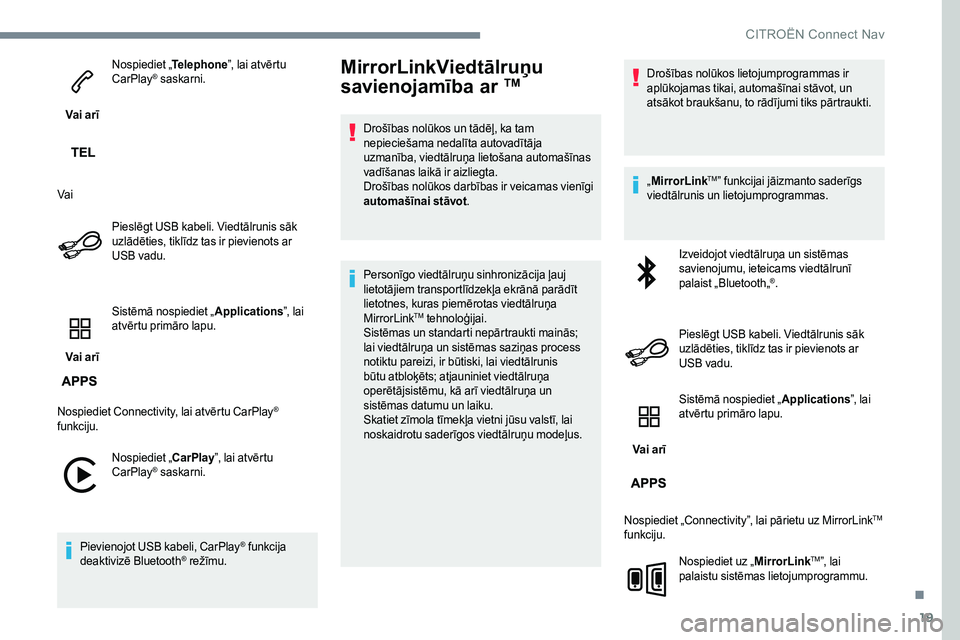
19
Vai arīNospiediet „
Telephone”, lai atvērtu
CarPlay
® saskarni.
Vai Pieslēgt USB kabeli. Viedtālrunis sāk
uzlādēties, tiklīdz tas ir pievienots ar
USB vadu.
Vai arī Sistēmā nospiediet „
Applications”, lai
atvērtu primāro lapu.
Nospiediet Connectivity, lai atvērtu CarPlay
®
funkciju.
Nospiediet „ CarPlay”, lai atvērtu
CarPlay
® saskarni.
Pievienojot USB kabeli, CarPlay
® funkcija
deaktivizē Bluetooth® režīmu.
MirrorLinkViedtālruņu
savienojamība ar TM
Drošības nolūkos un tādēļ, ka tam
nepieciešama nedalīta autovadītāja
uzmanība, viedtālruņa lietošana automašīnas
vadīšanas laikā ir aizliegta.
Drošības nolūkos darbības ir veicamas vienīgi
automašīnai stāvot .
Personīgo viedtālruņu sinhronizācija ļauj
lietotājiem transportlīdzekļa ekrānā parādīt
lietotnes, kuras piemērotas viedtālruņa
MirrorLink
TM tehnoloģijai.
Sistēmas un standarti nepārtraukti mainās;
lai viedtālruņa un sistēmas saziņas process
notiktu pareizi, ir būtiski, lai viedtālrunis
būtu atbloķēts; atjauniniet viedtālruņa
operētājsistēmu, kā arī viedtālruņa un
sistēmas datumu un laiku.
Skatiet zīmola tīmekļa vietni jūsu valstī, lai
noskaidrotu saderīgos viedtālruņu modeļus. Drošības nolūkos lietojumprogrammas ir
aplūkojamas tikai, automašīnai stāvot, un
atsākot braukšanu, to rādījumi tiks pārtraukti.
„
MirrorLink
TM” funkcijai jāizmanto saderīgs
viedtālrunis un lietojumprogrammas.
Izveidojot viedtālruņa un sistēmas
savienojumu, ieteicams viedtālrunī
palaist „Bluetooth„
®.
Pieslēgt USB kabeli. Viedtālrunis sāk
uzlādēties, tiklīdz tas ir pievienots ar
USB vadu.
Vai arī Sistēmā nospiediet „
Applications”, lai
atvērtu primāro lapu.
Nospiediet „Connectivity”, lai pārietu uz MirrorLink
TM
funkciju.
Nospiediet uz „ MirrorLink
TM”, lai
palaistu sistēmas lietojumprogrammu.
.
CITROËN Connect Nav
Page 253 of 306
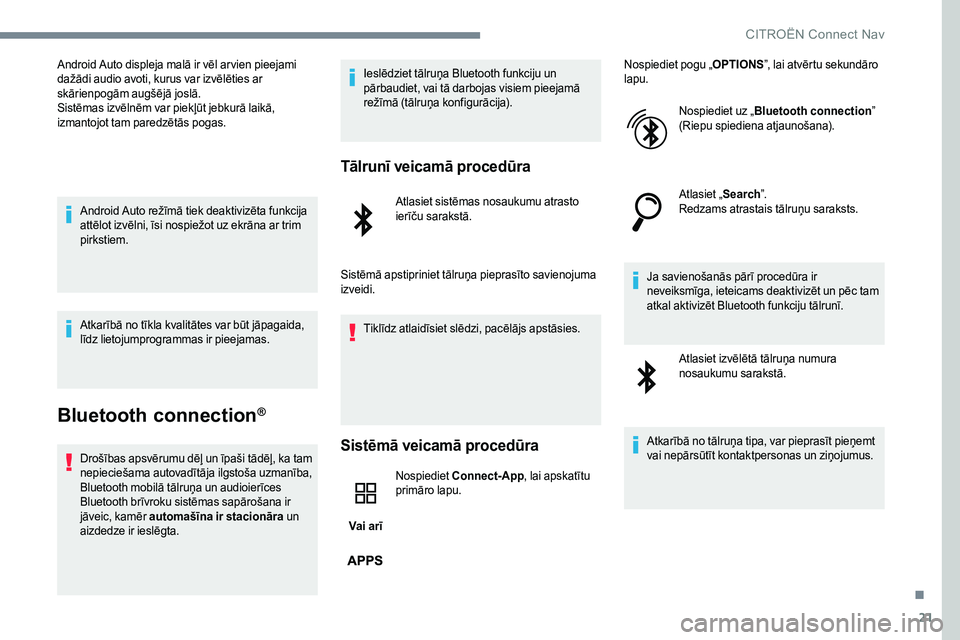
21
Android Auto displeja malā ir vēl arvien pieejami
dažādi audio avoti, kurus var izvēlēties ar
skārienpogām augšējā joslā.
Sistēmas izvēlnēm var piekļūt jebkurā laikā,
izmantojot tam paredzētās pogas.Android Auto režīmā tiek deaktivizēta funkcija
attēlot izvēlni, īsi nospiežot uz ekrāna ar trim
pirkstiem.
Atkarībā no tīkla kvalitātes var būt jāpagaida,
līdz lietojumprogrammas ir pieejamas.
Bluetooth connection®
Drošības apsvērumu dēļ un īpaši tādēļ, ka tam
nepieciešama autovadītāja ilgstoša uzmanība,
Bluetooth mobilā tālruņa un audioierīces
Bluetooth brīvroku sistēmas sapārošana ir
jāveic, kamēr automašīna ir stacionāra un
aizdedze ir ieslēgta. Ieslēdziet tālruņa Bluetooth funkciju un
pārbaudiet, vai tā darbojas visiem pieejamā
režīmā (tālruņa konfigurācija).
Tālrunī veicamā procedūra
Atlasiet sistēmas nosaukumu atrasto
ierīču sarakstā.
Sistēmā apstipriniet tālruņa pieprasīto savienojuma
izveidi. Tiklīdz atlaidīsiet slēdzi, pacēlājs apstāsies.
Sistēmā veicamā procedūra
Vai arī Nospiediet
Connect-App , lai apskatītu
primāro lapu. Nospiediet pogu „
OPTIONS”, lai atvērtu sekundāro
lapu.
Nospiediet uz „ Bluetooth connection ”
(Riepu spiediena atjaunošana).
Atlasiet „ Search”.
Redzams atrastais tālruņu saraksts.
Ja savienošanās pārī procedūra ir
neveiksmīga, ieteicams deaktivizēt un pēc tam
atkal aktivizēt Bluetooth funkciju tālrunī. Atlasiet izvēlētā tālruņa numura
nosaukumu sarakstā.
Atkarībā no tālruņa tipa, var pieprasīt pieņemt
vai nepārsūtīt kontaktpersonas un ziņojumus.
.
CITRO
Page 259 of 306

27
Avota iz vēle
Vai arīLai atvērtu primāro lapu, nospiediet
„
Radio ”.
Atlasiet „ Source”.
Izvēlieties avotu.
Bluetooth® audio
straumēšana
Straumēšana ļauj klausīties mūziku, izmantojot
viedtālruni.
Aktivizējot Bluetooth profilu, vispirms noregulējiet
skaļumu portatīvajā ierīcē (iestatiet augstu līmeni).
Pēc tam noregulējiet audio sistēmas skaļumu.
Ja nolasīšana nesākas automātiski, tad var būt
jāieslēdz audio nolasīšana tālrunī.
Vadība notiek, izmantojot pievienoto ierīci vai
sistēmas skārienekrāna taustiņus. Pēc savienojuma izveidošanas straumēšanas
režīmā tālrunis ir uzskatāms par multivides
avotu.
Apple® atskaņotāju
pievienošana
Ar piemērota vada palīdzību (nav nodrošināts)
pievienojiet USB® atskaņotāju Apple portam.
Atskaņošana sākas automātiski.
Vadību veic, izmantojot audio sistēmu.
Klasifikācija ir atkarīga no pievienotās
portatīvās ierīces (izpildītāji / albumi / žanri /
atskaņošanas saraksti / audiogrāmatas /
pārraides).
Pēc noklusējuma klasifikācija notiek
pēc izpildītājiem. Lai mainītu izmantoto
klasifikāciju, atgriezieties izvēlnes pirmajā
līmenī un pēc tam izvēlēties vēlamo
klasifikāciju (piemēram, atskaņošanas
sarakstus) un apstipriniet, lai pārvietotos uz
leju izvēlnē līdz vēlamajam ierakstam.
Audio sistēmas programmatūras versija var būt
nesaderīga ar Apple
® atskaņotāja paaudzi.
Informācija un padomi
Sistēma atbalsta USB lielapjoma atmiņas
ierīces, BlackBerry® ierīces vai Apple®
atskaņotājus, tos pievienojot USB ligzdām.
Adaptera vads nav nodrošināts.
Ierīces pārvaldība notiek ar audio sistēmas
vadības ierīcēm.
Citas ārējās ierīces, ko sistēma savienojuma
izveidošanas laikā neatpazīst, jāpievieno ārējo
ierīču kontaktligzdai, izmantojot atbilstošu
vadu (nav nodrošināts) vai atkarībā no
pieejamības straumējot, izmantojot Bluetooth.
Lai pasargātu sistēmu, neizmantojiet USB
sadalītāju.
Audio aprīkojums atskaņo tikai audio failus ar
paplašinājumiem „.vma, .aac, .flac, .ogg, un MP3”
un bitu pārraides ātrumu no 32 Kb/s līdz 320 Kb/s.
Tas atbalsta arī VBR (mainīga bitu pārraides
ātruma) režīmu.
Citus failu tipus (.mp4 utt.) nevar nolasīt.
„.Vma” failiem jāatbilst wma 9. tipa standartam.
Atbalstītais nolases temps ir 32, 44 un 48 KHz.
.
CITRO